Что делать, если не работает Wink на телевизоре?
Если Wink не работает на Smart TV, первым делом убедитесь, что опция была правильно подключена. Верный алгоритм подключения выглядит следующим образом:
- Пользователь прошёл этап регистрации.
- Клиент оплатил пакет либо ввёл ранее полученный промокод для использования услуги.
Если программа по-прежнему не запускается и на телевизоре отображается чёрный экран, выполните такие действия:
- перезапустите свой ТВ;
- переустановите само приложение;
- переустановить сервис;
- смените точку доступа к интернету;
- измените адрес DNS-сервера;
- сбросьте настройки Smart Hub, сделав их “по умолчанию”;
- сбросьте настройки телевизора.
Подробнее обо всех этих способах восстановления функционирования приложения Wink читайте ниже. Они не сложные и не требуют дополнительных технических навыков.
Перезагрузка телевизора
Это классический способ исправления неисправностей, к которому прибегают в числе первых. В 70% случаев данной манипуляции достаточно, чтобы привести всё в норму.
Если платформа внезапно перестала функционировать, перезапустите телевизор и отключите устройство от розетки на 3-5 минут. Затем подключите его к питанию снова и попробуйте запустить Wink. Всё должно заработать. Если проблема осталась нерешённой, переходите к следующим шагам.
Переустановка приложения
Если перезапуск телевизора не помог, попробуйте переустановить на нём приложение Wink.
Чтобы точно узнать модель и год выпуска своего устройства, воспользуйтесь одним из следующих способов:
Убедившись, что ТВ-приёмник в принципе поддерживает данную программу, переустановите её, следуя инструкции:
- Наведите курсор на пункт «APPS» на панели Smart и нажмите кнопку в центре пульта дистанционного управления, чтобы открыть службу.
- Выберите приложение Wink из открывшегося перечня программ. Для этого наведите на него курсор и зажмите центральную кнопку пульта, пока не появится дополнительное меню.
- В открывшемся меню кликните на пункт «Повторная установка». Далее приложение заново установится без вашего участия.
Если всё сделано правильно, приложение успешно переустанавливается. Время установки зависит от скорости подключённого к ТВ-приёмнику интернета.
Смена точки доступа
Чтобы восстановить работоспособность приложения, смените точку доступа. Лучший способ решить эту проблему – создать точку на устройстве и подключиться к ней. Если после выполнения таких операций функция работает нормально, значит, проблема заключается в интернет-провайдере.
Смена адреса DNS-сервера
Если проблемы с провайдером обнаружены не были, проверьте DNS-сервер. Делается это следующим образом:
- Откройте главное меню настроек TB-приёмника.
- Выполните переход в раздел «Общие».
- Перейдите в пункт «Сеть» и «Состояние сети». Проверьте здесь факт подключения TB к сети Интернет.
- Выберите раздел «Настройки IP».
- Перейдите в пункт «Настройки DNS» и активируйте в нём функцию «Ввести вручную».
- Введите “8.8.8.8” в поле «Сервис DNS». Если комбинация не подходит, попробуйте ввести такую – “208.67.222.222”.
- Кликните «Готово» и вернитесь в главное меню.
- Нажмите «Сохранить изменения».
После проделанных манипуляций убедитесь в наличии интернета на ТВ, перезапустите телевизор и попробуйте снова включить приложение Wink.
Сброс Smart Hub
Сбросив настройки Smart Hub, вы обнулите все установленные ранее параметры программы и удалите установленные на ТВ приложения. Алгоритм действий при сбросе настроек Smart Hub:
- Зайдите в главное меню TB-приёмника и перейдите в раздел «Поддержка».
- Выберите пункт «Самодиагностика», а в нём – «Сброс Smart Hub».
- Укажите запрашиваемый системой ПИН-код (если он не менялся пользователем, скорее всего подойдёт комбинация “0000”).
- Подождите несколько минут, пока система обработает информацию и сбросит настройки.
- Вернитесь обратно в «Главное меню».
- Поставьте галочку, обозначающую согласие с установленными условиями.
- Войдите в свою учётную запись.
- Выберите Wink в списке приложений, проведите его установку.
- Запустите установленное приложение.
Прежде чем принимать такие радикальные меры, убедитесь, что телевизор сертифицирован в Российской Федерации. Если вы сбросите настройки на телевизоре без сертификата, можете полностью заблокировать устройство.
Сброс телевизора
Самый радикальный шаг, переходят к которому в крайнем случае – если все остальные способы не дали результатов, и только если вы абсолютно уверены, что ваше TB-устройство обязано поддерживать приложение Wink.
Как сбросить настройки:
- Через главное меню выйдите в “Общие” настройки.
- Кликните “Сброс настроек до заводских”.
- Согласитесь с тем, что все настройки будут сброшены, нажав “Да”.
- Дождитесь окончания сброса и повторите попытку установить приложение.
Как ликвидировать ошибку своими силами
При определенных факторах можно решить ситуацию с нарушениями функционирования устройства самостоятельно. В таких случаях не требуется звонить на горячую линию, дожидаться диалога с сотрудником или вызывать специалиста.
Для начала следует проделать стандартный перечень действий. Допускается, что система перестала нормально работать по случайности и проблему получится решить. Придерживаться рекомендуется такого порядка действий:
- В качестве первого шага рекомендуется перезагрузить роутер. Делать это нужно посредством нажатия на кнопку, расположенную на тыльной панели устройства. После нажатия нужно переждать несколько секунд и нажать еще раз. Далее подождать период восстановления соединения.
- Если компьютер или планшет используют то же устройство для выхода в Интернет, то нужно проверить соединение на них. В случае отсутствия соединения проблема скрыта в неполадках функционирования роутера. Тогда следует обращаться по телефону компании и попросить о помощи.
- Отсоединить от блока питания само устройство Wink и включить его заново. Затем запустить оборудование и проверить, не устранена ли неполадка.
- Если клиент применяет приложение интерактивного телевидения, то следует сделать новую инсталляцию. Процедура обусловлена маркой телевизора и ОС. Приложение подойдет для устройств, изготовленных позднее 2012 года.
- Скрупулезно просмотреть все провода и кабели, а также верность их подсоединения.
- Если все перечисленные шаги не дали результата, то можно сбросить все настройки оборудования. Если неизвестно как все заново настроить, то лучше не сбрасывать имеющиеся настройки.
Ошибка 4-1-4 и проблемы на стороне Ростелеком
Сбои в работе технической сети провайдера в большинстве случаев является причиной появления не только ошибок Wink с кодом 4-1-4, но так же может появится ошибка 4-1-5 и иногда кратковременно выскакивать ошибка 2-3. Перезагрузился коммутатор в кольце или где-то появилась «петля» и, как результат, перебой с трансляцией мультикаст потока и заглушка с ошибкой. Что делать?
Переключите на другой канал. Там есть изображение? Если есть – попробуйте вернуться обратно. Канал возобновил работу – отлично. По-прежнему не работает – значит проблема с трансляцией одного канала.
![]()
- Если не показывает вообще ни один канал – значит вообще весь мультикаст не транслируется. Ждём 5-10 минут (примерное время перезагрузки коммутатора) и снова проверяем работу цифрового ТВ.
- Если трансляция не восстановилась – звоните в техподдержку и оставляйте заявку.
Примечание: Если ошибка 4-1-4 на телевизоре появляется периодически. Например, раз в 2-3 часа – это обычно означает то, что где-то на сети провайдера так же периодически происходит мелкий сбой. Например, проскакивает паразитный трафик или «петлит» оборудование. Лечится только звонком в техподдержку.
Проверяем Wi-Fi роутер и домашнюю сеть
Из своего опыта замечу, что нередко, после того, как пользователь обновит прошивку роутера, у него начинаются проблемы с работой мультикаста. Если у Вас ошибка 2-9-2 появилась после обновления ПО – откатывайтесь на предыдущую версию. Если была перенастройка роутера — возвращайте всё обратно, как было. IPTV это очень капризная штука – чуть что не нравится и сразу начинает безжалостно глючить: пропадает изображение, заикается звук.

Что можно попробовать, чтобы устранить часто появляющееся сообщение “телеканал недоступен для воспроизведения”:
1. Проверьте и по возможности замените LAN-кабель от приставки до роутера;
2. Если приставка работает по Wi-Fi – подключите её кабелем для проверки;
3
Обратите внимание как работает Интернет на роутере. Если работает плохо, всё тормозит и открывается через раз – вероятно проблема с самим роутером
Иногда может помочь сброс его настроек кнопкой Reset и настройка заново.
4. Попробуйте сделать сброс приставки Wink на заводские настройки.
Способы решения проблемы
Чтобы решить проблему, требуется, прежде всего, установить ее источник. Для этого стоит переключиться на другой канал. Если код «2-9-1» исчез, значит, проблема заключается в провайдере. В таком случае можно написать уведомление в службу поддержки или подождать. Как правило, решить незначительную проблему можно за 1-2 часа. Если требуются более серьезные изменения, на это уйдут сутки.
При проблемах со стороны пользователя, вполне вероятно, что он не сможет видеть и другие каналы. В этом случае требуется искать варианты решения проблемы со своей стороны.
Одним из наиболее простых способов устранения проблем считается перезагрузка приставки. Некоторые пользователи в течение месяцев не отключают устройство от источника питания. Каждый раз, когда девайс заново включается, происходит загрузка обновления старой прошивки и новых опций. Практически половину проблем можно устранить при помощи перезагрузки.
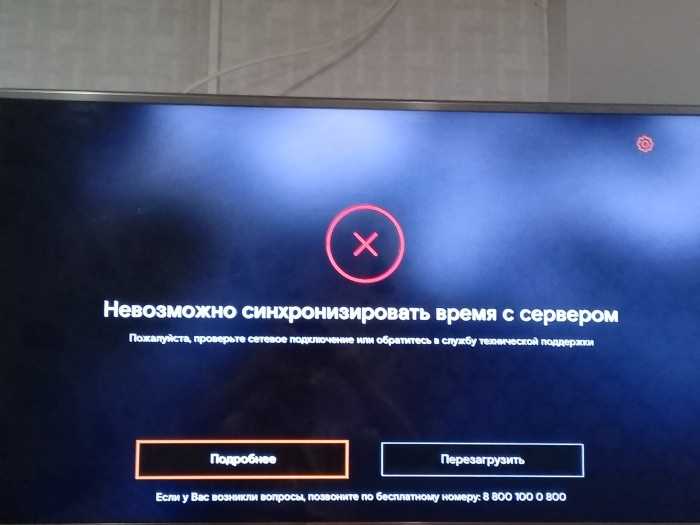
Непосредственно после включения девайс может некоторое время ничего не показывать. Приставке требуется время на скачивание и установку новой прошивки. Лучше не прекращать этот процесс и не отключать интернет. Это считается залогом корректной работы.
Если проблема не на стороне абонента, требуется тут же обращаться в службу технической поддержки. Работники компании фиксируют неполадки исключительно после того, как поступит первый сигнал об этом. Если клиент не сообщит о проблеме, сотрудники об этом и не получат информацию.
Чтобы сообщить об ошибке, можно воспользоваться такими методами:
- позвонить по телефонному номеру горячей линии – 8 800 707 12 12;
- написать сообщение в соцсетях – https://rt.ru/help.

Также допустимо написать через личный аккаунт. Чтобы вызвать специалиста без обращения к оператору, требуется зайти в форму «Контакты» и написать в «Обратную связь».
Настройка маршрутизатора
Настройка маршрутизатора для IPTV считается простым процессом. Однако при отсутствии уверенности в своих силах стоит обращаться к профессиональным мастерам. Вначале следует перейти к настройкам роутера. Для этого стоит делать следующее:
- Загрузить браузер.
- Ввести в адресной строке 192.168.1.1 или 192.168.0.1.
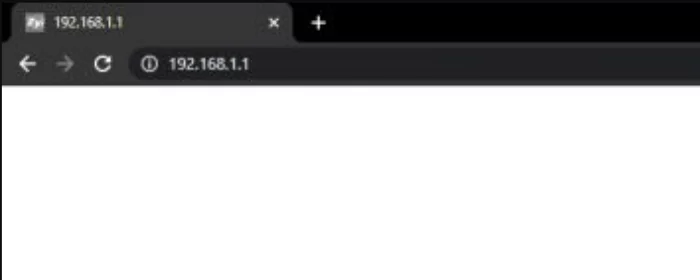
Ввести логин и пароль от маршрутизатора. По умолчанию они являются одинаковыми – admin и admin. Если информация когда-либо менялась и была утеряна, придется выполнить сброс настроек.
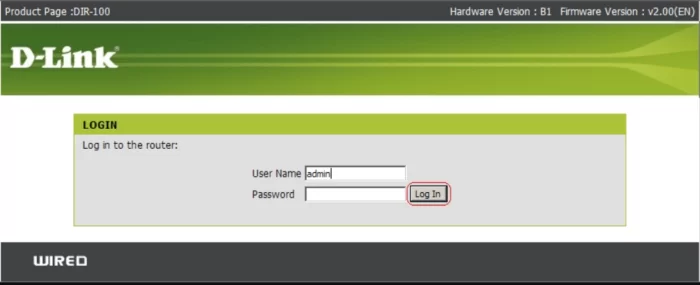
После введения пароля и логина откроется интерфейс роутера. При этом его внешний вид отличается в зависимости от модели.
Роутер можно настроить без VLAN ID, которая представляет собой виртуальную сеть, разворачиваемую провайдером. Для этого требуется выполнить следующее:
- Перейти к настройкам роутера.
- Нажать на пункт «Сеть» и кликнуть на «IPTV». Тут требуется установить определенные настройки. В меню «IGMP Proxy» выбрать пункт «Включить», в строке «Режим» установить «Мост», а в пункте «Порт для IPTV» отдать предпочтение «LAN 4».
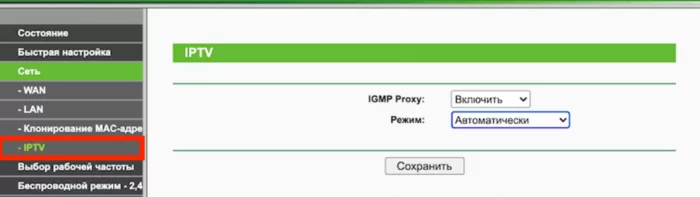
В пункте «Порт для IPTV» ввести номер порта, к которому подключается телевизор. Узнать его не составит особого труда. Для этого требуется посмотреть на заднюю часть роутера. Там нужно найти номер гнезда, в которое вставляется кабель.
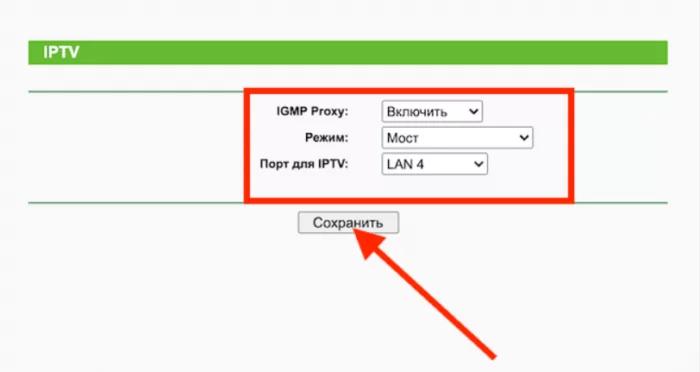
На разных устройствах пункты меню могут обладать различными названиями. Однако суть настройки остается той же.
Чтобы устранить ошибку через подключение по VLAN, рекомендуется придерживаться такой последовательности действий:
- Зайти в настройки девайса.
- Найти меню «IPTV».
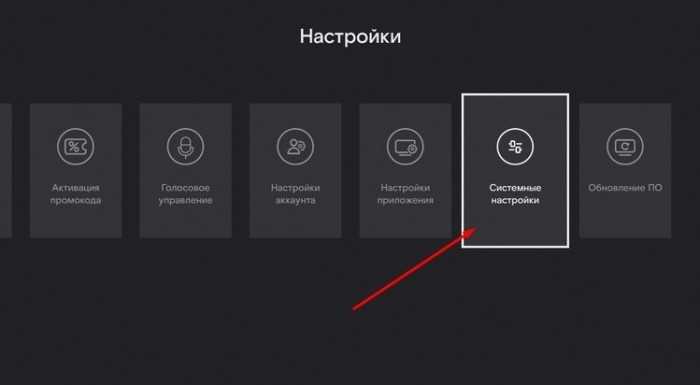
- В меню «IGMP Proxy» установить параметр «802.1Q Tag VLAN». Тут должны появиться другие настройки. Если этого не случилось, требуется обновить страницу.
- Около пункта «VLAN Tag» установить галочку «Выключено».
- В строчке «Идентификатор VLAN» вписать свой VLAN ID. Его можно узнать из договора. Если документ не сохранился, следует позвонить на телефон горячей линии и проконсультироваться с оператором.
- В нижней части страницы переключить режим работы порта LAN в «IPTV».
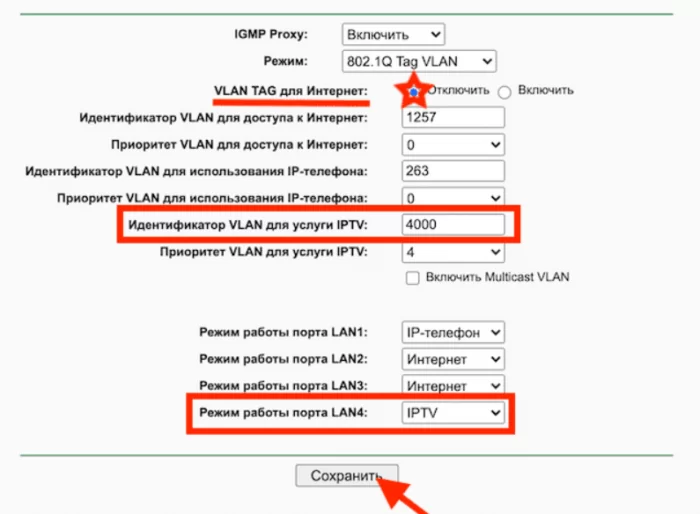
Нажать на «Сохранить».
Настройка приставки
Если повреждено программное обеспечение приставки, стоит сделать сброс до заводских настроек. Для этого нужно выполнить следующее:
- Нажать на пульте «Меню».
- Зайти в «Настройки».
- Выбрать значение «Системные».
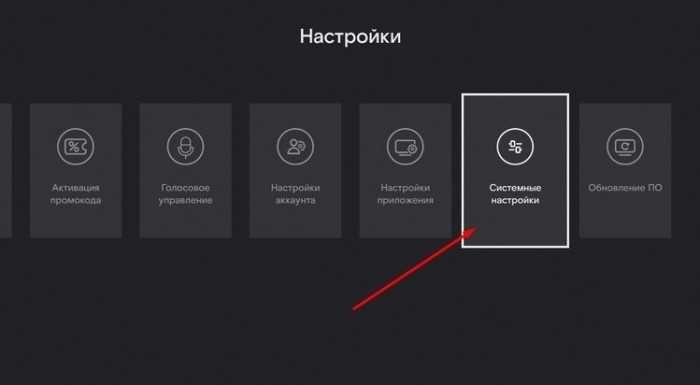
Найти строчку «Возврат к заводским настройкам».
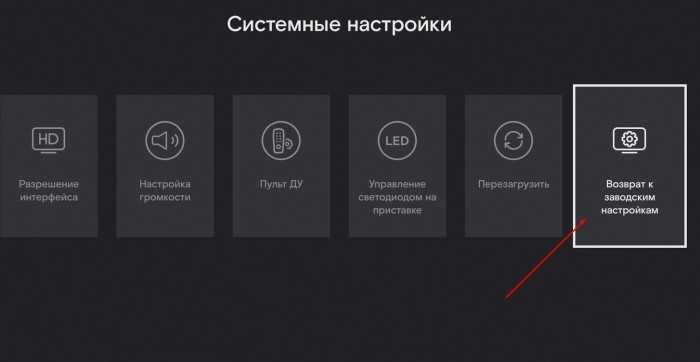
После длительной перезагрузки ввести логин и пароль.
Коды ошибок 2-9-1 и 2-9-2 Multicast Unavailable свидетельствуют о проблемах с подключением. В этом случае требуется перенастроить маршрутизатор или наладить работу приставки.
Работаем с домашней сетью
Мастер не выявил проблем? Значит нужно проверить собственное оборудование. Практика показывает, что пользователи часто сталкиваются с ошибками «2-9-2» и «2-9-1» после обновления прошивки роутера. В данном случае ее версию достаточно откатить на предыдущую.
Если же дело не в роутере, сделайте следующее:
- Замените LAN-кабель. Возможно, что он попросту износился.
- Wink-приставка работает от Wi-Fi? Проверьте ее работоспособность от кабеля.
- Проверьте интернет на других устройствах. Если он не работает и там, перезапустите роутер.
- В крайнем случае сбросьте Wink до заводских настроек.
Телевизионная приставка хоть и редко, но дает сбои в работе. Чтобы сбросить систему, перейдите к системным настройкам.
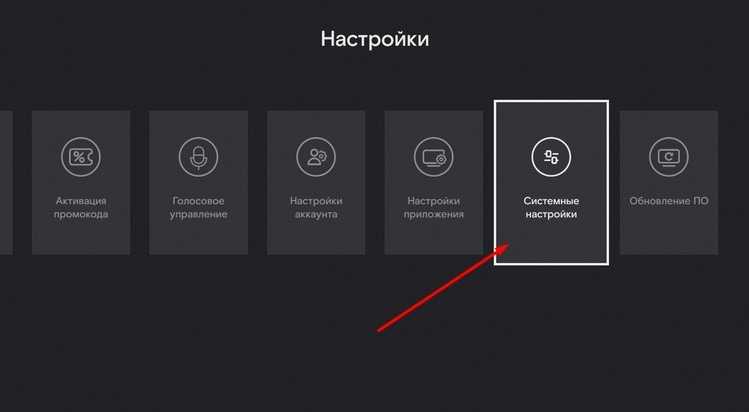
И сделайте откат.
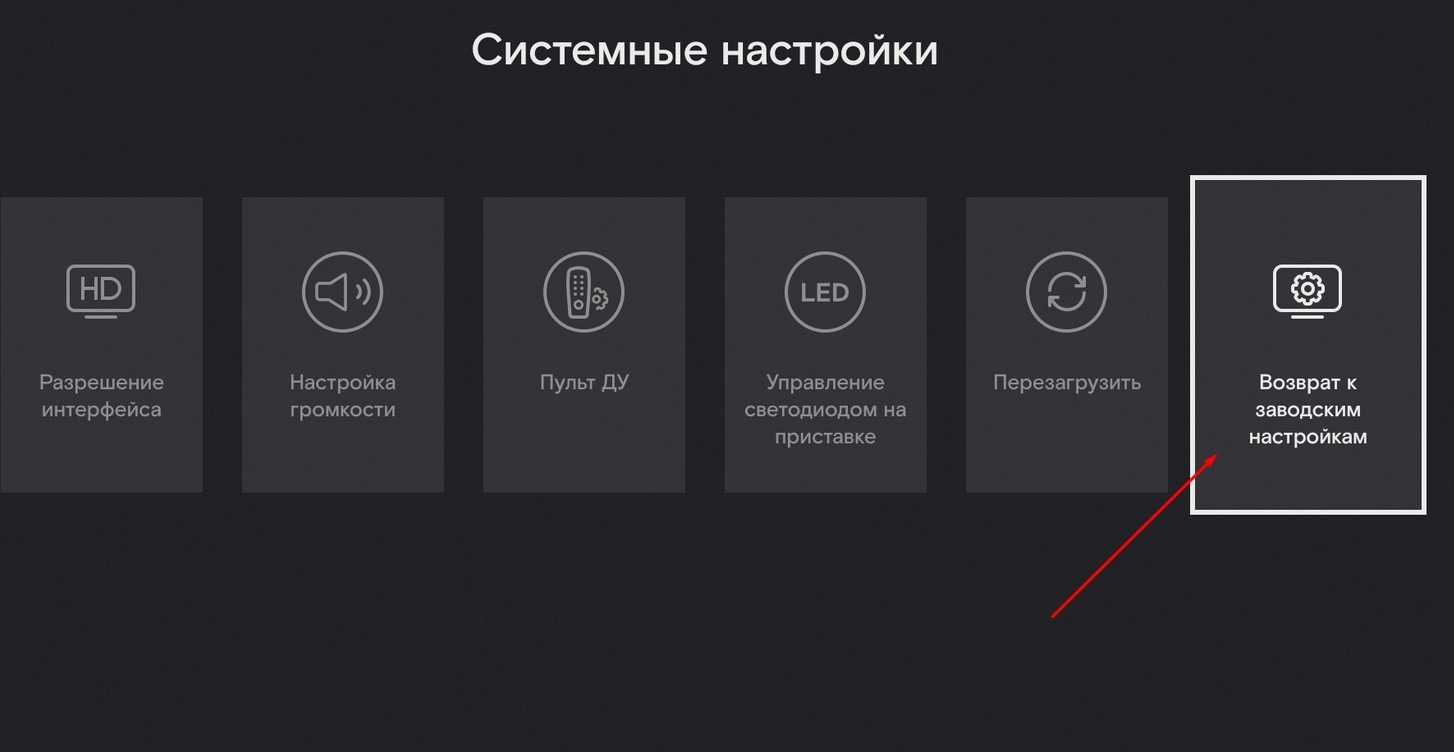
Телеканал недоступен для воспроизведения — что делать?
Итак, внимательно читаем саму ошибку — «Телеканал недоступен для воспроизведения». Начинаем с того, что переключаемся на другой канал и смотрим. Появилось изображение на другом канале — переключаемся обратно. Если на других каналах ТВ показывает, а на этом нет — значит у Ростелекома сейчас какая-то проблема с трансляцией именно этого канала. Можно звонить в техподдержку и давать заявку.
Если же телевидение не показывает и на других каналах тоже Wink выдаёт код ошибки 4-1-4, значит в данный момент нет никакой трансляции. Почему это может быть:
- У Ростелеком проблемы технического плана
- у Вас проблема с роутером
- у Вас проблема с приставкой
Начинаем со звонка в техническую поддержку через 8-800-1000-800 и выясняем нет ли проблем с работой телевидения. Специалисты всё проверят и ответят. Если проблемы у них, то Вам сообщат примерный срок решения, после чего ошибка 4-1-4 на Винк исчезнет и каналы снова заработают.
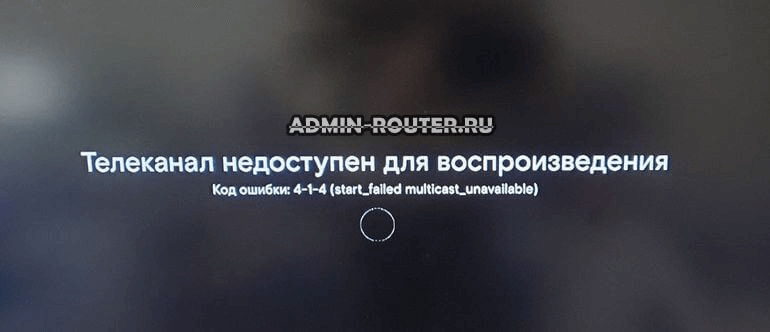
Если со стороны Ростелекома проблем нет — тогда проверяйте настройки своего роутера. У этого провайдера для работы ТВ-приставки надо правильно настроить порт на роутере под приставку. Если Вы, например, поставили себе новый Wi-Fi роутер, настроили на нём Интернет и подключили приставку — Wink работать скорее всего не будет. Даже если загрузится интерфейс, то каналы не будут показывать, а вместо них будет ошибка «Телеканал недоступен для воспроизведения» на приставке. Решением будет настройка IPTV на роутере.
Как правило, в Ростелекоме используются два типа настройки порта для ТВ приставки (за исключением некоторых филиалов — там Вы точно сами не настроите и надо вызвать специалиста). Первый вариант настройки ТВ — мост без Vlan ID. Пример настройки для TP-Link:
![]()
Вам нужно найти раздел с настройками IPTV, включить функцию и выбрать вариант «Мост»(Bridge). Так же надо будет выбрать порт на роутере, в который будет включена ТВ-приставка — им может быть любой порт: LAN1-LAN4.
В некоторых областях нашей необъятной родины в Ростелекоме для работы цифрового ТВ надо указать специальный виртуальный номер сети, через которую идёт трансляция IPTV — то есть прописать VLAN ID. Его можно узнать только в техподдержке. Писать там какие-попало цифры не имеет смысла — работать не будет!
![]()
Дальше надо прописать номер VLAN в соответствующее поле. Так же надо поставить приоритет для трансляции равным «4». Внизу так же надо выбрать один из LAN-портов для подключения ТВ-приставки. После этого сохраняем настройки и проверяем работу ТВ.
Ошибка Multicast Unavailable в Ростелеком: настраиваем роутер
Настройка маршрутизатора для IPTV – не сложный процесс, но, если не уверены в своих силах, то лучше обратиться к профессионалу.
Для начала нужно открыть настройки роутера:
- Запустите любой браузер.
- В адресной строке введите 192.168.1.1 или 192.168.0.1. Введите адрес в строку
- Введите пароль и логин от маршрутизатора. По умолчанию они совпадают: admin и admin. Если вы когда-то меняли данные и уже не помните их, то придётся сбросить настройки. Введите пароль и логин
Когда вы введёте пароль и логин, должен открыться интерфейс роутера, на разных моделях он будет выглядеть по-разному.
Настраиваем роутер без VLAN ID
VLAN – это виртуальная сеть, которую разворачивает провайдер. В большинстве случаев настроить ТВ можно без неё. Для этого следуйте инструкции:
- Зайдите в настройки роутера.
- Разверните пункт «Сеть» и нажмите на «IPTV». Найдите пункт «IPTV» в настройках
- Установите настройки, как на скриншоте ниже. В пункте «Порт для IPTV» установите тот номер порта, к которому подключен телевизор. Узнать его достаточно просто: посмотрите на задней стороне роутера, в гнездо с каким номеров вставлен кабель. Установите правильные значения
На разных маршрутизаторах пункты меню могут называться по-разному, например, на скриншотах показан старый интерфейс роутеров Tp-Link. Однако суть настройки не меняется: вам нужно найти пункт «IPTV» и установить параметры как на фото.
Если после настройки роутера ошибка Multicast Unavailable остаётся, то попробуйте второй способ.
Настройка роутера через VLAN ID
Чтобы исправить ошибку Multicast Unavailable в Ростелеком через подключение по VLAN, следуйте инструкции:
- Заходим в настройки маршрутизатора.
- Снова ищем пункт «IPTV».
- В меню IGMP Proxy выбираем значение 802.1Q Tag VLAN. Должны появиться новые настройки, если этого не произошло – обновите страницу.
- Напротив пункта «VLAN Tag» поставьте галочку «Выключено».
- Пишем ваш VLAN ID в пункте «Идентификатор VLAN». Посмотреть его можно в договоре или, если потеряли бумагу, позвонить на горячую линию и спросить у оператора. Пытаться угадать значение нет смысла.
- В самом низу страницы переключаем режим работы порта LAN в «IPTV». Как узнать, к какому порту подключен ваш телевизор, мы писали в предыдущем пункте.
- Дальше нажимаем «Сохранить». Установите такие значения
Если это не помогает
Если ошибка Multicast Unavailable в Ростелеком всё равно появляется, то рекомендуем следующее:
- Найдите в интернете инструкцию, как настроить группу портов для вашей модели роутера, так как на разных маршрутизаторах это делается по-разному.
- Найдите инструкцию, как включить IGMP для вашей модели.
- Проверьте, правильно ли вы установили настройки. Возможно, вы написать не тот номер порта или вообще забыли вставить LAN-кабель.
- Если ошибка Multicast Unavailable в Ростелеком появилась после обновления прошивки роутера, то откатитесь к предыдущей версии.
- Вызовете мастера.
Методы устранения кода ошибки 2-9-1. Ошибка 2-9-1 проблемы на стороне абонента.
Если вдруг вы самостоятельно настраивали цифровое ТВ на роутере и получили ошибку 2-9-1 при попытке включения телеканала. То есть несколько возможных причин: либо вы настроили что-то неверно, либо что-то не доделали.
В Ростелекоме используются две модели предоставления услуги через MVR и использованием отдельной виртуальной сети VLAN.
Первая вариант то это работа с MVR. В роутере требуется создать подключение «Прозрачный мост» (Bridge) и связать его с одним или несколькими LAN-портами роутера. Покажу как это выглядит на роутере TP-Link Archer C-60.
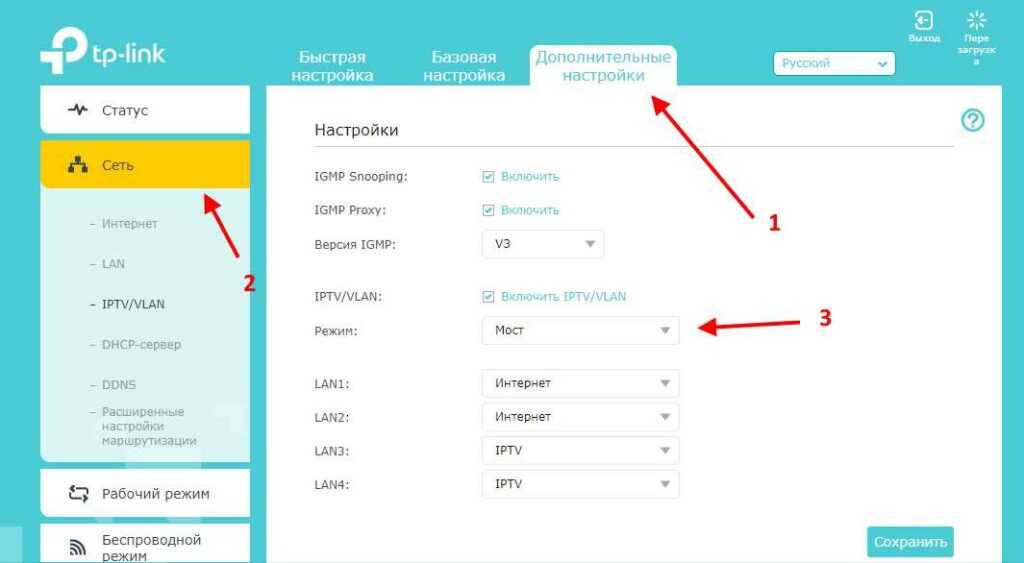
Устранение Ошибки 2-9-1
Второй вариант, который использует Ростелеком, это использование виртуальной сети VLAN. Через которую как раи и транслируется multicast. Но есть один ньюанс, вам все же потребуется позвонить в службу поддержки, так как подобрать идентификатор VLan практически невозможно. Либо попробовать от 1 до 4096. И так пример настройки на роутере.
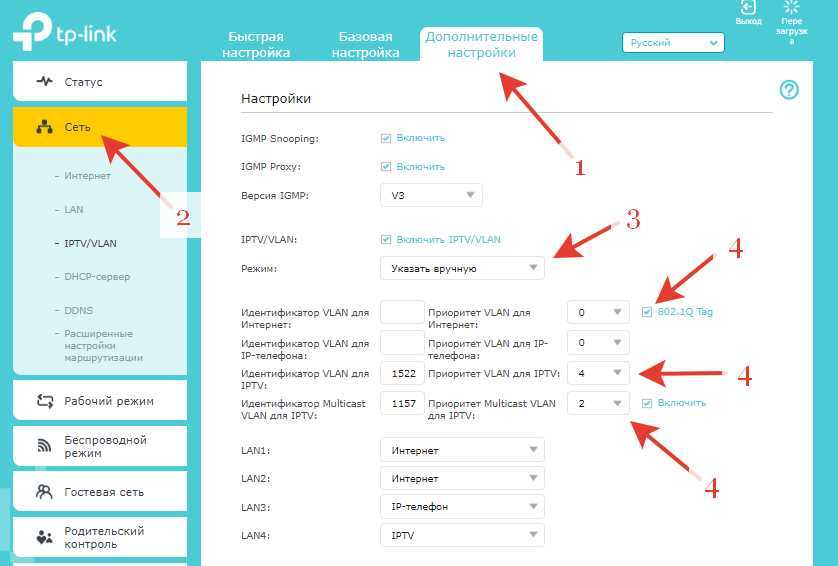
Устранение Ошибки 2-9-1 второй вариант
Бывает и такое, что у вас все работало замечательно и вдруг появилась ошибка 2-9-1. Скорее всего у вас просто обновился роутер. Вам всего лишь требуется зайти в роутер и включить IGMP.
Заключение
В заключение, можно отметить, что ошибка Multicast unavailable может появиться внезапно. И может стать причиной многих проблем при использовании сетевого оборудования и программного обеспечения.
Если все перечисленные выше способы не помогли решить проблему с ошибкой. То рекомендуется обратиться в службу поддержки Ростелекома. Операторы смогут провести диагностику проблемы и помочь решить ее. Кроме того, могут потребоваться дополнительные настройки сетевого оборудования или программного обеспечения. Которые к примеру вы не знаете и только оператор может помочь вам.
Перестала работать приставка Ростелеком
Выход из строя ТВ-приставки — тоже рядовая ситуация. К счастью, если это программный сбой и STB пишет код ошибки 2-9-1 по этой причине, то исправить его можно сбросом параметров. Кнопки «Reset» на приёмнике нет, потому всё придётся делать через интерфейс Wink. Надо нажать на пульте кнопку «Меню», зайти в «Настройки» ⇒ «Системные настройки». Там будут вот такие прямоугольные плитки-кнопки:

С помощью кнопки «Вправо» на пульте проматываем до конца и там появится кнопка «Возврат к заводским настройкам». Нажимаем на неё, а потом ещё раз подтверждаем выбор. Ждём пока пройдёт сброс и перезагрузка STB.
Как решить проблему с ошибкой «Требуется аутентификация в Google Play»
Ошибка «Требуется аутентификация в Google Play» (Google Play authentication is required) необычайно распространена на устройствах под управлением Android. Это дает вам понять насколько вы зависите от продукции Google в своих устройствах, особенно в Google Play. Хорошая новость в том, что эту проблему очень легко решить. Просто следуйте шагам, приведённым далее в этой статье.
Есть несколько различных путей решения этой проблемы от простой очистки данных, до более радикального способа «сброса к заводским настройкам», как крайний случай. Мы описали следующие методы ниже:
- Удалите обновления Play Store
- Просто удалите свой аккаунт Google
- Ручная синхронизация
- Удаление данных Google Play Store
- Используйте браузер мобильного/стационарного устройства, чтобы загрузить приложение
- Крайняя мера: Сброс до заводских настроек
Рабочий, учебный или другой корпоративный аккаунт
Если вам не удается войти в рабочий, учебный или другой корпоративный аккаунт, для которого включена двухэтапная аутентификация, вы можете:
- воспользоваться резервными способами входа в аккаунт;
- обратиться к администратору.
Получить новый телефон у оператора мобильной связи
В случае потери телефона вы можете заменить SIM-карту с сохранением прежнего номера или попросить оператора перенести этот номер на новое устройство.
Мой электронный ключ потерялся или был украден
Чтобы войти в аккаунт, выполните действия, которые зависят от того, настроен ли у вас дополнительный второй этап аутентификации, например:
Важно! Если вы включили для аккаунта Дополнительную защиту, то сможете использовать только резервный электронный ключ. Если у вас нет резервного электронного ключа, выполните действия, описанные ниже
Если вы настроили дополнительный второй этап
- Войдите в аккаунт Google, используя пароль и дополнительный второй этап аутентификации. . . Рекомендуем купить запасной электронный ключ заранее и хранить его в безопасном месте. .
Если вы не настроили второй этап аутентификации или забыли пароль
Важно! Двухэтапная аутентификация предусматривает дополнительную проверку для защиты аккаунта. По этой причине нам может потребоваться до 3–5 рабочих дней, чтобы убедиться, что именно вы являетесь его владельцем
Следуйте инструкциям по восстановлению доступа. Ответьте на предлагаемые вопросы. Для этого воспользуйтесь нашими советами.
Вас могут попросить:
- Указать номер телефона или адрес электронной почты, по которому с вами можно связаться.
- Ввести код, отправленный на адрес электронной почты или номер телефона. С помощью этого кода вы сможете подтвердить, что у вас есть доступ к указанному адресу или номеру.
Эта проблема может возникнуть, если мы заметили что-то необычное в процессе входа в систему (например, ваше местоположение). В этом случае чтобы войти в аккаунт на резервном телефоне, вам может понадобиться ваш основной телефон или другое надежное устройство.

